
همواره باید به دمای مک بوک خود اهمیت دهید, داغ کردن زیاد مک بوک به مرور زمان باعث آسیب و از بین رفتن بخش هایی از مک بوکتان خواهد شد. شما می بایست هر نوع دما و گرمای مک بوک را جدی بگیرید و برای دلایل و رفع آن به دنبال راهکار و راه حل باشید. در این مقاله از سایت osx به بررسی کامل علت داغ شدن مک بوک و راه حل هایی برای رفع این مشکل می پردازیم. با ما همراه باشید و نظرات و سئوالات خود را در پایان این مقاله با ما به اشتراک بگذارید.
گرمای بیش از حد مک بوک را یک موضوع بی اهمیت و سبک نشمارید. این داغی و گرمای غیر عادی و غیر معمولی می تواند نشانه وجود مشکلاتی در دستگاه باشد که بی توجهی به آن زمینه ساز اختلالات شدیدی خواهد شد. دلایل زیادی وجود دارند که می توانند باعث گرم شدن مک بوک ها شوند. فرقی ندارد که از iMac استفاده می کنید یا از مک بوک پرو، یا مک مینی.
همه این دستگاه ها اگر در معرض گرمای بیش از حد قرار گیرند، با مشکل مواجه خواهند شد. یادآوری این نکته لازم است که خود دستگاه هنگام کار کردن مقداری گرما تولید می کند، ولی اگر از محیط بیرون نیز به آن گرما داده شود یا درجه حرارت آن مدام بالا و پایین شود، خرابی های سختی را به بار خواهد آورد.
مک بوک ها یا همان لپ تاپ های اپل برخلاف سایر لپ تاپ ها اگر به درستی از آن ها نگه داری شود کمتر دچار خرابی میشوند.
این موضوع بواسطه طراحی و کیفیت بالا این لپ تاپ ها میباشد. اما باید این نکته را نیز بدانیم که با این وجود نیز ممکن است مک بوک شما نیز دچار خرابی شود. معمولا حتی اگر از دستگاه خود نیز به درستی استفاده کنید،در طول این مدت با خرابی باتری و یا کیبورد حتما مواجه خواهید شد.

از کجا بفهمیم داغ شدن مک بوک غیر عادی است؟
داغ شدن مک بوک امری طبیعی است و همیشه به بررسی و توجه نیاز ندارد. استفاده از نرم افزارهای سنگین و حرفه ای ادیت و نیز بازی های پرحجم با بالا رفتن دمای مک بوک همراه می شود.
اما اگر مسئله ی داغ کردن لپ تاپ در حدی است که انگار دستگاه به سمت ذوب شدن می رود، باید فکری برای رفع آن کرد. درک اینکه دمای مک بوک اپل در حد نامتعادلی قرار گرفته است، چندان سخت نیست.
عموما کارایی و عملکرد سیستم در اثر گرمای بیش از حد مک بوک از بین می رود. کند شدن پردازش های کوچک و ساده، فعالیت طولانی مدت فن، مکس شدید تصاویر سیستم، بروز صداهای غیر عادی و عجیب از درون لپ تاپ ، از کار افتادگی نشانگر ماوس سیستم و خاموش و روشن شدن بی علت مک بوک برخی از نشانه های اصلی پیدایش مشکل داغی MacBook می باشند.
گرمای بیش از حد مک بوک چه اهمیتی دارد؟
قبل از ورود به دلایل باید بدانید که برخی از قسمت های داخلی مک، به گرما حساسیت بیشتری دارد؛ مثلا کارت گرافیک. کارت های گرافیکی اگر در معرض گرما قرار بگیرند، به خوبی کار نمی کنند و امکان دارد تصاویر را با مکث یا مغشوش نشان دهند. بیشتر خرابی های هارد درایو و دیسک های نوری نیز به دلیل گرمای بیش از حد مک بوک هستند.
اگر درجه حرارت مک بیش از حد شود، سرعت و کارایی آن پایین می آید و به صورت خودکار خاموش خواهد شد تا از گرم شدن بیش از حد جلوگیری کند.

علت داغ شدن مک بوک :
1- مسدود شدن دریچههای فن مک بوک
رایجترین علت داغ شدن مک بوک مسدود شدن دریچههای فن مک بوک است. بنابراین اگر مک بوک شما نیز دائما داغ میکند بهتر است از باز بودن دریچههای فن این دستگاه اطمینان حاصل کنید.
البته گاهی اوقات این خود ما هستیم که موجب مسدود شدن دریچههای فن مک بوک میشویم اما چگونه؟ درواقع زمانی که مک بوک را بر روی پای خود یا روی تخت قرار میدهیم، ناخودآگاه موجب میشویم که مانعی در جلوی دریچههای فن این دستگاه به وجود بیاید.
مطمئنا متوجه شدهاید زمانی که دریچههای فن مک بوک مسدود هستند، فن با سرعت خیلی بیشتری شروع به کار میکند؛ همین عامل موجب داغ شدن بیش از اندازه این دستگاه میشود.
بنابراین بهتر است هنگام استفاده از این دستگاه آن را بر روی میز قرار دهید یا حداقل زیر مک بوک وسیلهای مانند یک کتاب قرار دهید تا مانعی در مقابل دریچههای فن مک بوک وجود نداشته باشد.
2- بروز اختلال در عمکلرد فنهای مک بوک
و اما یکی دیگر از علت داغ شدن مک بوک، مختل شدن عملکرد فنهای مک بوک است اما چگونه باید تشخیص دهیم که فن این دستگاه با مشکل مواجه شده است یا خیر؟ جهت اطمینان از اینکه فنهای مک بوک به درستی کار میکنند و دچار هیچ مشکلی نشدهاند، تنها کافیست که این دستگاه را با استفاده از ابزار عیبیابی سختافزاری تست کنید.
در مک بوکهایی که قبل از سال 2014 راهی بازار شدهاند، نام ابزار عیبیابی سختافزاری Apple Hardware Test و در مک بوکهایی که بعد از سال 2014 تولید شدهاند، Apple Diagnostic است.
نحوه استفاده از این ابزار عیبیابی به این شکل است که ابتدا باید مک بوک را به برق وصل کنید، تمامی وسایل جانبی را از آن جدا کنید سپس سیستم خود را ریستارت کرده و کلید D را نگه دارید. اکنون برنامه عیبیابی سختافزاری اجرا میشود و مراحل تست فن دستگاه را آغاز میکند. پس از چند دقیقه گزارشی از تمامی مسائل سختافزاری مک بوک به شما نمایش داده میشود.
شما میتوانید با مطالعه این گزارش از وضعیت فن دستگاه خود مطلع شوید. البته اگر تمایل دارید عیبیابی فن مک بوک دقیقتر انجام شود، میتوانید از تست Extended استفاده کنید که حدود یک ساعت طول میکشد تا نتیجه تست را به شما اعلام کند.
3- اشغال شدن بیش از حد CPU مک بوک
مهمترین علت داغ شدن مک بوک، اشغال شدن بیش از حد CPU این دستگاه است.
منظور از اشغال شدن CPU، هندل کردن چندین کار توسط CPU است که موجب بیشتر کار کردن آن میشود. درنتیجه CPU به انرژی بیشتری نیاز پیدا میکند و همین عامل موجب داغ شدن مک بوک میشود اما چه عواملی موجب اشغال شدن بیش از حد CPU میشود؟
درواقع باز کردن چندین تب در مرورگر و اجرای چندین برنامه به صورت همزمان موجب مشغول شدن CPU و درنتیجه داغ شدن مک بوک میشود. بنابراین به شما پیشنهاد میکنیم که هنگام کار با مک بوک بجای باز کردن چندین تب در مرورگر خود سعی کنید تنها تبی که به آن نیاز دارید را باز نگه دارید و سایر تبهای غیر مهم و غیر ضروری را ببندید. علاوهبر این چندین برنامه سنگین را همراه با یکدیگر بر روی سیستم خود باز نکنید.
4- باگ نرم افزاری باعث داغ شدن لپتاپ های مک بوک پرو جدید می شود
این مشکل در ویدیویی که توسط یکی از کاربران این لپتاپها به نام Dave Lee به اشتراک گذاشته شده بود، به گوش مسئولان اپل رسید و آنها تصمیم دارند با یک آپدیت نرم افزاری که به زودی ارائه می دهند، این مشکل را به طور کلی برطرف کنند.
متخصصان کمپانی اپل مک بوک پرو را بررسی کردند و به این نتیجه رسیدند که نبود یک “کلید دیجیتال” در فریمور این لپ تاپ ها مشکل داغ شدن را ایجاد می کرده است. این مشکل فقط در لپ تاپ های مک بوک پرو ۱۵ اینچ و ۱۳ اینچ وجود دارد و لپ تاپ های نسل قدیم این کمپانی مشکلی ندارند.
اپل از توضیحات بیشتر درباره اینکه این کلید دیجیتال چیست و چگونه توانسته مشکل داغ شدن را ایجاد کند، خودداری کرده است و فقط اعلام کرده که به زودی در یک آپدیت نرم افزاری این مشکل به طور کامل برطرف خواهد شد. متخصصان اپل میگویند تست هایی که توسط آقای دیو لی انجام شده است، دستگاه مک بوک پرو را در شرایط بسیار پرفشاری قرار داده که در گذشته در تست های کمپانی اپل تا سطح فشار بر روی قطعات وارد نشده بوده است.
اکنون اپل بنچمارک های جدید از این آزامایش مک بوک پرو را بر روی وب سایت خود قرار داده که نشان میدهد آنها در حال آزمایش های جدید برای حل این مشکل نرم افزاری هستند.

راه حل هایی برای خنک نگه داشتن مک بوک :
1- مسیر محفظه ورود و خروج هوا را باز نگاه دارید
مک بوک ها نسبت به مشخصات سخت افزاری که دارند بسیار سبک و فشرده هستند. وجود فقط یک محفظه خروج هوای گرم از داخل مجموعه به بیرون، آن هم درست در پایین صفحه نمایش روی لولا می تواند در گرمای بیش از حد مک بوک موثر باشد. لذا همیشه دقت داشته باشید که این محفظه باز باشد و هیچ مانعی برای خروج هوای داخل وجود نداشته باشد.
2- عدم استفاده از برنامه هایی مانند گوگل کروم :
شرکت اپل در مورد استفاده از برنامه هایی که خارج از عملکرد اصلی این دستگاه ها هستند هشدار داده است. چنین برنامه های برای مدت طولانی cpu را درگیر می کنند و باعث بالا رفتن دمای دستگاه می شود.
Google Chrome نمونه ای از این گونه برنامه ها است. از آن جا که این برنامه، برنامه رسمی این شرکت نمی باشد ممکن است سی پی یو را به شدت درگیر کند. با اشغال شدن CPU دمای مک بوک بالا می رود. از این رو فن برای خنک نگه داشتن مک بوک شروع به کار می کند.
برای اطلاع از برنامه های پر مصرفی که سی پی سو را اشغال می کند می توان به قسمت Activity Monitor مراجعه کرد. سپس روی برگه cpu کلیک کنید. پس از این کار لیستی مشاهده خواهید کرد که برنامه های در حال اجرا را مشاهده خواهید کرد.
در این لیست مشاهده می شود که برنامه های Google Chrome Helper وGoogle Chrome و Safai یا سایر مرورگر ها انرژی زیادی مصرف می کنند.
3- مک بوک را در معرض نور خورشید، روی زانوی و دیگر عوامل بالا بردن دما قرار ندهید :
هنگامی که مک بوک شما در معرض نور خورشید و دیگر عوامل بالا برنده دما قرار می گیرد، داغ می شود. توصیه می شود برای خنک نگه داشتن مک بوک، دمای مک بوک بین 10 تا 35 درجه نگه دارید.
همچنین اگر دستگاه را روی بدن خود قرار دهید، بعد از مدتی فن آن شروع به کار خواهد کرد. برای استفاده از مک بوک روی زانو یا روی مکان هایی مانند تخت حتما از چیزی مانند کتاب که مانع ورود الیاف به دستگاه شما شود استفاده کنید.
4- برگههایی که در مرورگر باز میکنید را به حداقل برسانید :
صرف نظر از اینکه از چه مرورگری استفاده میکنید، هر چه برگههای بیشتری باز کنید، منابع سیستم بیشتر استفاده خواهند شد. برگههایی را که در حال حاضر استفاده نمیکنید، ببندید یا آنها را Bookmark کنید، با این کار حجم کار مرورگر را کاهش خواهید داد.
Chrome ابزار مفید و جالبی به نام Task Manager دارد. این ابزار میزان استفاده هر برگه یا افزونه از منابع پردازنده و حافظه را نشان میدهد. به منظور دسترسی به این ابزار بر روی آیکون سه نقطه زیر هم که در سمت راست نوار آدرس کروم قرار دارد کلیک کرده، سپس از قسمت More Tools گزینه، Task Manager را انتخاب کنید.

5- سلامت فن لپ تاپ اپل باید تست شود :
عامل مهم دیگری که می تواند باعث و بانی بروز مشکل داغ شدن مک بوک شود، ساختار فن است. کمی دقت کنید و به صداهای فن مک بوک گوش فرا دهید. آیا صدای ناهنجار و غیرعادی خاصی از فن شنیده می شود؟
فن قطعه ی بسیاری مهمی برای تعدیل دمای مک بوک و انجام صحیح قابلیت های سیستماتیک آن است. این قطعه در اثر عواملی چون ضربه از عملکرد اصلی خود دور می ماند. اگر صدایی از فن به گوش می رسد؛ با کارشناسان ما در osx تماس بگیرید تا فن مک بوک به بهترین شکل ممکن تعمیر یا تعویض شود.
6- از اجرای همزمان برنامههای متعدد اجتناب کنید :
تجربه نشان داده است که زمانی که چندین برنامه با هم در حال اجرا باشند، مثلا iTunes و Photos، مکبوک پرو به شدت درگیر شده و داغ میکند.
برای رفع این مشکل میتوانید برای گوش دادن به موزیک از تلفن همراه خود استفاده کرده و برنامه iTunes را فقط در مواقع ضروری اجرا کنید. اگر مکبوک شما نیز این مشکل را دارد، برنامههای اضافی و غیرضروری را ببندید و با این روش بار پردازشی سیستم را کاهش دهید.
7- به روز باشید :
شرکت اپل نسخههای جدید سیستم عامل Mac و برنامههای آن را منتشر کرده است که بصورت رایگان میتوانید سیستم خود را آپدیت کنید. بنابراین دلیلی وجود ندارد که به روز نباشید.
نسخههای جدید سیستم عامل Mac پیشرفتهای بسیاری را در کارایی و امنیت سیستم ایجاد کرده است که باعث میشود مکبوک شما بدون اشکال، ایمن و خنک باشد.
8- از اپلیکیشنهای سنگین، استفاده نکنید :
اگر شرایط محیطی مناسب باشد، آنگاه شاید به دلیل سعی در انجام وظایف سنگین، مکبوک ایر شما گرمای بیشازحدی تولید کند. با رفتن به پوشه “Utilities” و اجرا کردن اپلیکیشن “Activity Monitor” میتوانید بفهمید که کدام پردازش باعث گرم شدن بیشازحد مک شما شده است. همچنین با فشار دادن کلیدهای “Cmd + Space” و جستوجوی نام این اپلیکیشن نیز میتوانید آن را راحتتر پیدا کنید.
در Activity Monitor باید به برگه “CPU” رفته و سپس بر روی ستون ” CPU %” کلیک کنید. بدین ترتیب تمامی پردازشها بهصورت نزولی و بر اساس درصد مصرف انرژی پردازشی، مرتب خواهند شد.
9- استفاده از خنک کننده لپتاپ و تمیز کردن :
این نیز از راهکار آخر! طبیعتا مکبوک ایرها طراحی زیبایی دارند، اما در هر صورت شاید مجبور شوید که جهت کنترل گرمای دستگاه خود، یک خنک کننده برای آن تهیه کنید. پایههای خنک کننده، چیزی فراتر از صرفا یک پایه هستند. این ابزارها علاوه برا اینکه تکیهگاهی برای لپتاپ شما هستند، با فنهای اضافی خود نیز میتوانند جریان تهویه هوا را بهبود بخشند.
اگر اکثر اوقات در خانه از مکبوک ایر خود استفاده میکنید، آنگاه یک خنک کننده لپتاپ میتواند سادهترین راهکار جهت رفع گرمای زیاد باشد. اگر یک مانتیور و صفحهکلید را به لپتاپ خود متصل کرده باشید، آنگاه لازم نیست که ظاهر نه چندان خوشایند خنک کننده را نیز تحمل کنید.
اگر مدت زیادی است که از مکبوک خود استفاده میکنید و همچنین دور فنهای آن نیز اکثر اوقات بیشتر از حالت استاندارد است، آنگاه بهتر است که داخل آن را تمیز کنید. طبیعتا اگر در این زمینه نیز تخصص چندانی نداشته باشید، آنگاه شاید یک آسیب جدی نیز به دستگاه خود وارد کنید. بنابراین بهتر است که کار را به یک متخصص بسپارید.
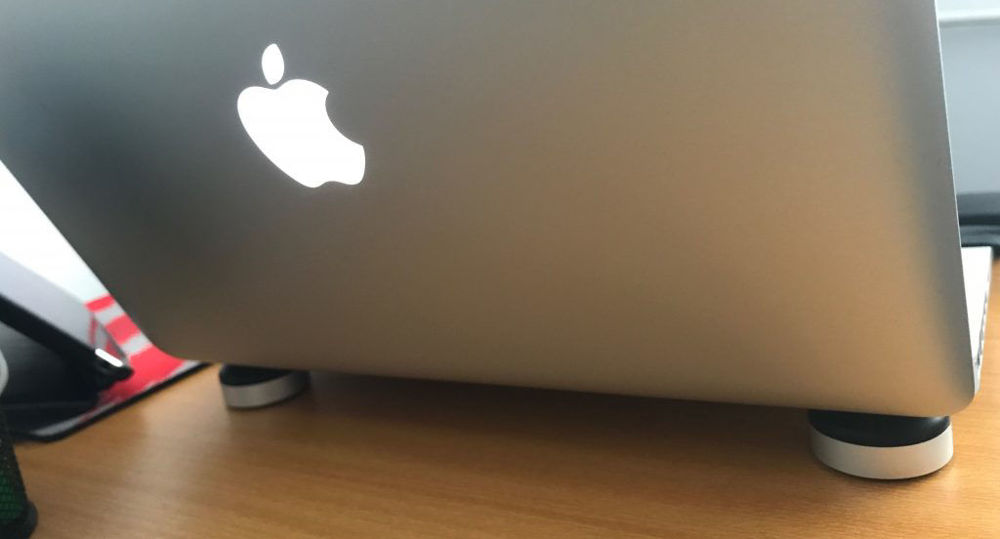
سطح قرار دادن لپ تاپ چگونه است؟
این سوال بسیار مهم است و پاسخ آن نقش اساسی در خنک نگهداشتن آن دارد. طراحی و ساخت لپ تاپ ها به گونه ای است که بتوان با قرار دادن آن در سطح درست، مشکل افزایش گرما را از بین برد، وقتی که مک بوک پرو یا لپ تاپ خود را روی سطح درست مثل میز و یا سطح صاف و سخت قرار دهید، می توان شاهد عبور و مرور گرما بود و هوای گرم را از سیستم خارج و هوای خنک را وارد آن کرد اما اگر آن را روی پتو یا بالش قرار دهید قطعا در این عبور و مرور مداخله ایجاد می شود.
از کول پد استفاده کنید
اگر وارد بازار شوید و بگویید که قصد دارید خنک کننده لپ تاپ خریدای کنید قطعا نمونه های مختلف آن را به شما نمایش خواهند داد. به تناسب اینکه لپ تاپ شما چه سایزی است کول پد های زیادی وجود دارد.
تنوع این کول پد ها به اندازه و تعداد فن های آن ها بر می گردد. این دستگاه ها که قیمت چندانی هم ندارند، دارای یک یا چند فن هستند که گرمای سیستم را به خارج انتقال می دهند. جنس کول پد عموما پلاستیک شفاف است.
چطور از مک بوک خود مراقبت کنیم؟
- از اطلاعات خود بصورت منظم بکاپ بگیرید.
– ابزار و برنامههایی که در زمینه در حال اجرا هستند را تا جای ممکن محدود کنید.
– نرم افزار ضد بدافزار نصب کنید.
– فایلهای قدیمی و بلا استفاده روا پاک کنید یا ازشون آرشیو تهیه کنید.
– برنامه Disk Utility ررا اجرا کنید
– دسکتاپتون رو مرتب نگه داری کنید.
– همیشه آپدیت باشید(یک مقدار صبر کنید از زمان عرضه آپدیت ها بگذرد).
– از برنامههایی که استفاده نمیکنید به طور کامل خارج شوید.

نمایندگی تعمیرات مک بوک
تعمیرات هر یک از محصولات اپل به ویژه مک بوک پروسه پیچیدهای دارد از اینرو نمیتوان تعمیر این دستگاه را به هر کسی سپرد. بنابراین بهتر است تعمیرات مک بوک را به مرکزی تخصصی و استاندارد بسپارید. بهترین مرکز تعمیرات مک بوک، سایت تعمیرات osx است که از نیروهایی خبره و مجربی برخوردار میباشد.
کارشناسان نمایندگی osx به صورت موشکافانه به بررسی این دستگاه و عیبیابی دقیق آن میپردازند. سپس از تکنیکهای خاصی جهت تعمیرات تخصصی مک بوک استفاده میکنند و درنهایت با تست این سیستم از رفع مشکل آن مطمئن میشوند. با این وجود میتوانید با اطمینان خاطر از خدمات تعمیر مک بوک در نمایندگی osx استفاده کنید.






با آموزش هاتون من مشکلم حل شد. الان دیگه مک بوکم داغ نمیشه. ممنون